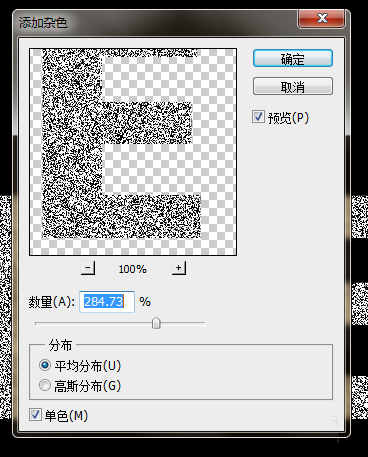ps怎样设计制作细腻光滑带质感的黄金字?运用PHOTOSHOP软件,可以很简单的制作大家想要的照片,下面和小编一起来看看具体步骤吧。
最终效果
具体步骤:
1、新建文件。打开PS软件,按Ctrl + N 新建,尺寸为1000 * 690像素,分辨率为72像素/英寸,然后点击确定。
2、把前景色设置为深灰色#0c0c0c。
3、选择油漆桶工具,在画布上点击一下填充前景色。
4、把下面的文字素材保存到本机,再用PS打开。也可以直接使用自己喜欢的文字或图形。
5、选择移动工具,把文字素材拖到新建的文件里面,并放到画布中间位置。
4 5 6